
BIM FILM(虚拟施工系统)
v2.0 官方版- 软件大小:1905 MB
- 更新日期:2021-05-12 16:28
- 软件语言:简体中文
- 软件类别:工程建筑
- 软件授权:免费版
- 软件官网:待审核
- 适用平台:WinXP, Win7, Win8, Win10, WinAll
- 软件厂商:

软件介绍 人气软件 下载地址
BIM
FILM是一款功能丰富的建筑设计软件,可以通过这款软件设计BIN工程动画,可以将建筑概念通过动画的方式展现给客户,为后期展示工程项目以及编辑施工方案提供帮助,软件提供很多三维设计功能,可以直接创建空白场景设计,可以创建三维草地设计,可以添加建筑模型,可以添加施工设备和素材,可以添加建筑构件,可以添加绿化素材,施工部署以及地形地貌都可以在软件直接编辑,为BIN工程师提供更专业的三维动画场景设计方案,轻松设计城市建筑施工方案,满足道路桥梁工程、隧道工程、轨道工程、房屋建筑工程、市政公用工程等多种项目需求,如果你需要就下载吧!
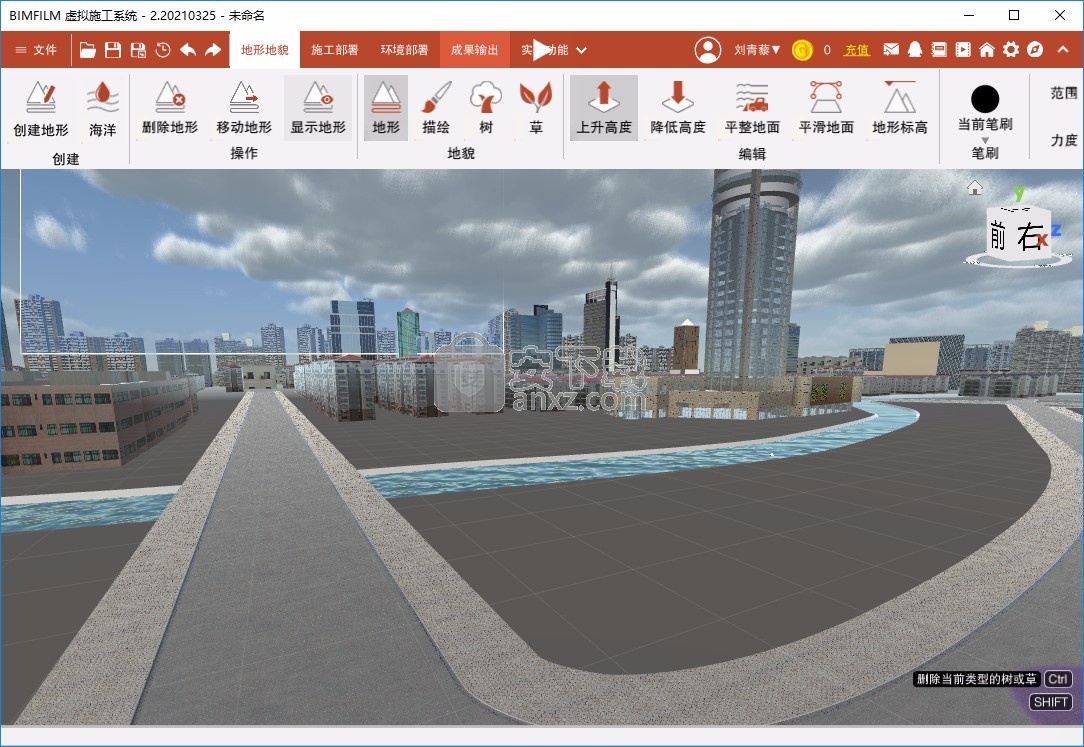
软件功能
BIMFILM虚拟施工系统
BIMFILM虚拟施工系统,是一款利用BIM技术结合游戏级引擎技术,能够快速制作建设工程BIM施工动画的可视化工具系统,可用于建设工程领域招投标技术方案可视化展示、施工方案评审可视化展示、施工安全技术可视化交底、教育培训课程制作等领域,其简洁的界面、丰富的素材库、内置的可定义动画、实时渲染输出等功能,使系统具备易学性、易用性、专业性的特点。
轻松调整材质贴图
1.支持调整材质属性
2.支持替换外部贴图
3.快速选择内置材质
4.支持法线、金属贴图
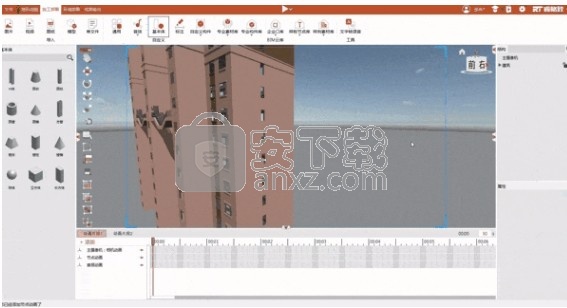
轻松制作施工动画
内置15种动画形式
内置动画-人物动画
自定义动画-动画参数化、标准化
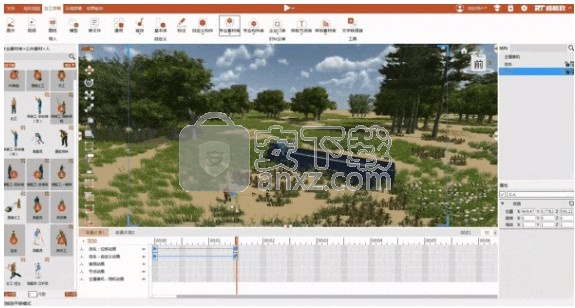
轻松制作4D施工模拟动画
1.导入project快速搭建WBS工作分解结构
2.轻松将工作节点与构件关联
3.多种生长动画类型快速定义
4.直观,高质量体现项目形象进度
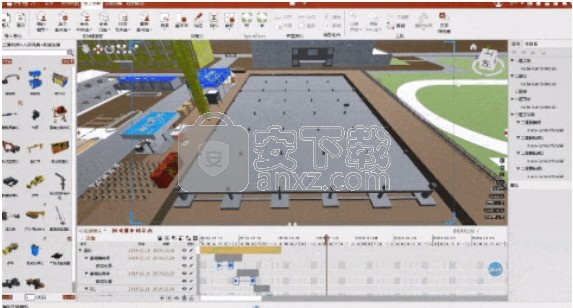
轻松构建自然环境
5大类40多种施工地表(土地、草地、混凝土、沥青、砂石)
28种预制天气(晴、雨、雪、雷、雾)
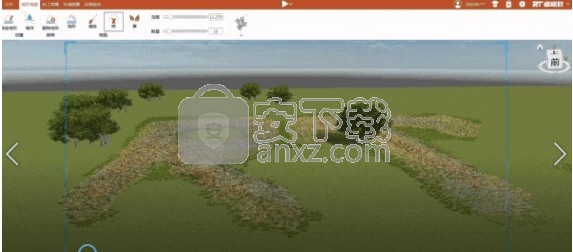
游戏级实时渲染
修改简单输出快捷
游戏级引擎,实时渲染、实时录制
一键输出 效果图、视频、VR视频

BIM模型库 高质量模型12000+
施工素材库(人、材、机、具、场景、措施、临设...)
主体构件库(房建、市政、道桥、隧道、轨道)
企业CI库(中建、中交、中铁、中铁建)
样板节点库(建筑构造、结构节点、施工措施、装饰装修
设备安装、其他)
案例库(房建、市政、道桥、隧道、轨道、古建筑)
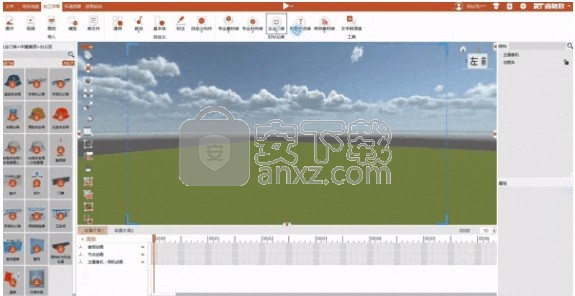
高质量专业材质库1000+
内置3大类、16小类材质
包含:瓷砖、塑料、木材、石材、金属、混凝土、沥青、墙、玻璃等
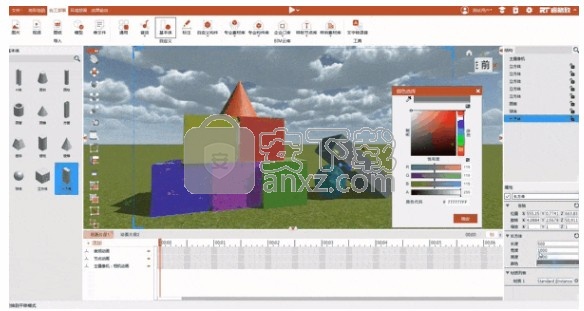
样板工程
投标可视化演示,方案可视化评审
技术可视化交底,教学可视化课程

软件特色
1、BIM FILM提供建筑工程动画设计功能
2、可以将施工过程设计为动画,可以通过VR播放动画
3、可以在三维空间设计动画,可以将建筑模型添加到软件
4、道路施工以及建筑施工都可以在软件编辑动画
5、支持地形设计功能,在软件新建草地、新建城市地形,新建河流地形
6、支持一键部署树木,设置树木范围,设置数量就可以直接部署
7、支持添加草,可以在空白场地部署草
8、支持海洋创建功能,在软件直接设计海洋类型的场地,方便设计海上项目
9、支持模型导入功能,将自己的模型添加到软件,将下载的模型添加到软件
10、查看最近使用模型、已收藏模型、我的自定义动画、已购买模型、已上传模型
11、支持人材机具周边环境、施工总平面布置、特效素材、临设素材、施工措施、试验室组建、劳保用品
安装方法
1、打开BIMFILM.exe软件直接安装,点击确定
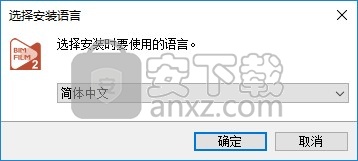
2、软件的安装协议内容,接受协议点击下一步
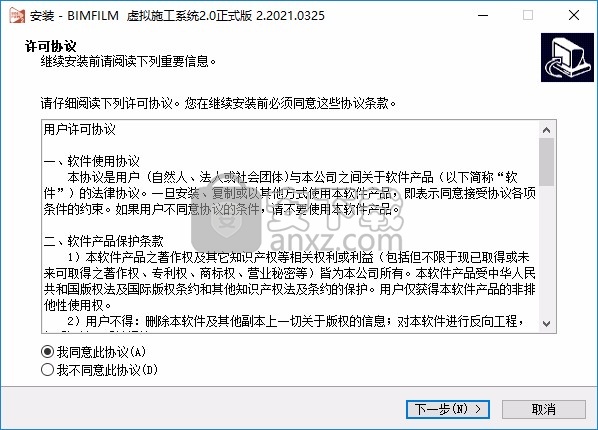
3、设置软件的安装地址C:\Program Files\rgzsoft\BIMFILM2
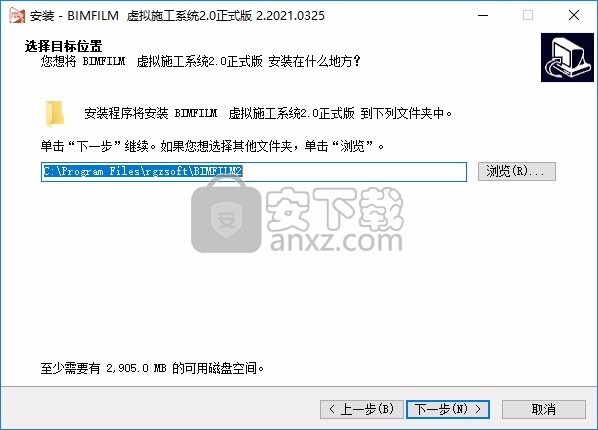
4、提示软件的启动快捷方式设置
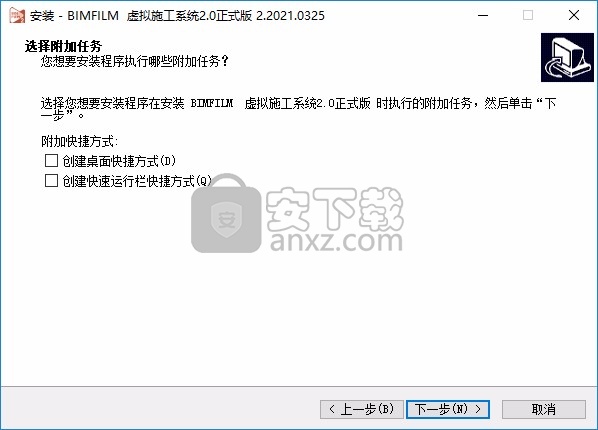
5、软件的安装设置内容预览,点击安装
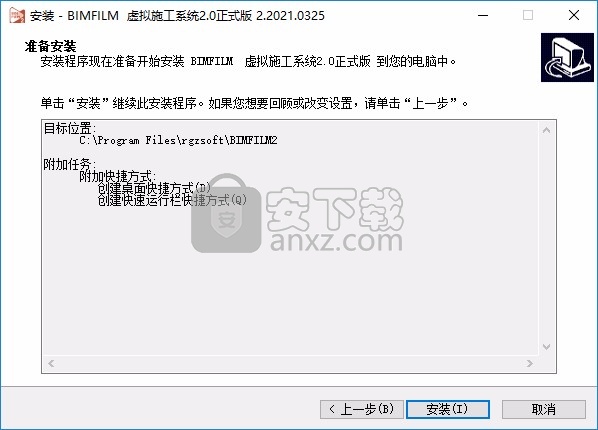
6、现在开始安装主程序,等待软件安装结束吧
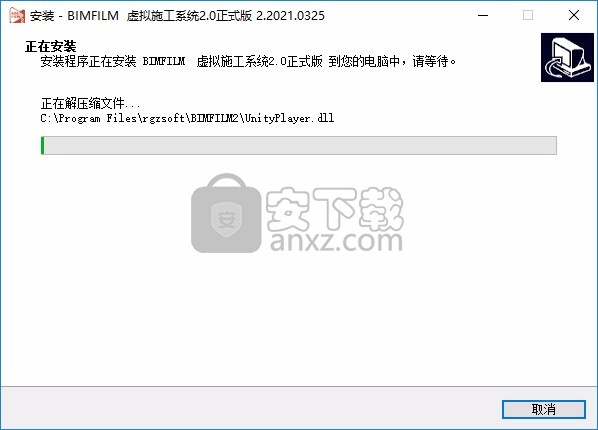
7、BIMFILM2已经成功安装到电脑,点击完成
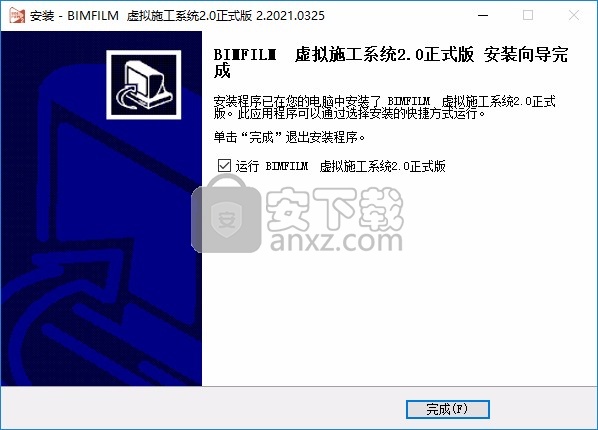
使用说明
1、启动BIMFILM2提示登录界面,输入自己的账号进入软件
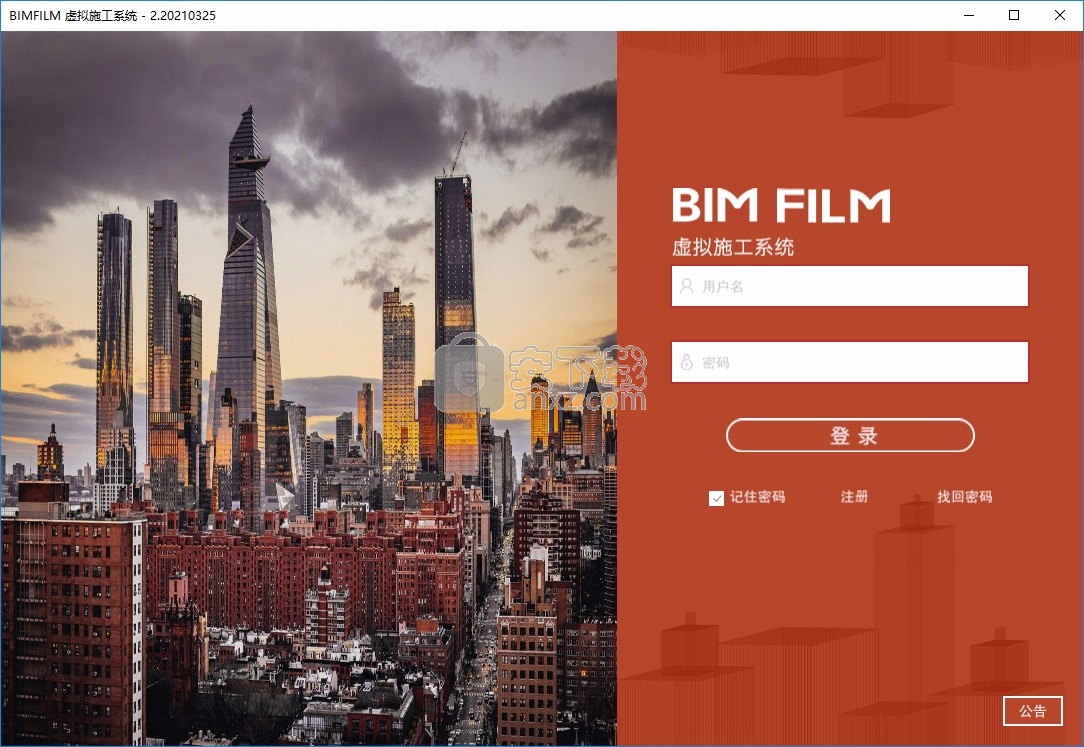
2、提示引导功能,新用户点击开始查看引导
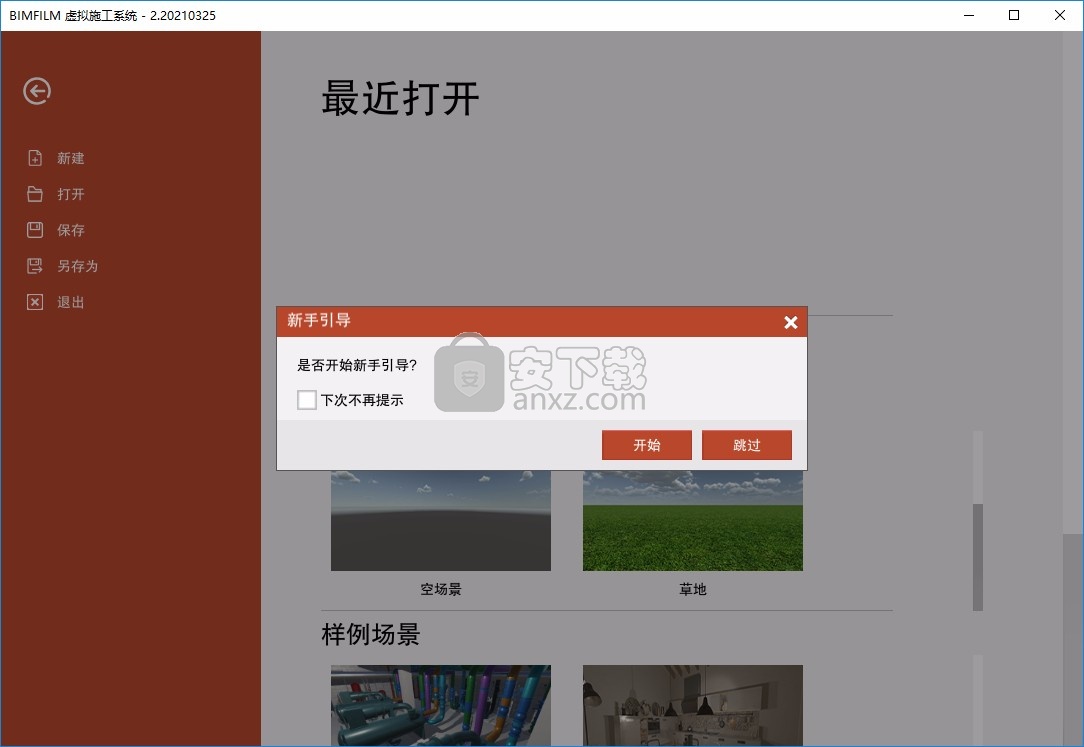
3、在这里可以进行文件的保存、打开等基本操作
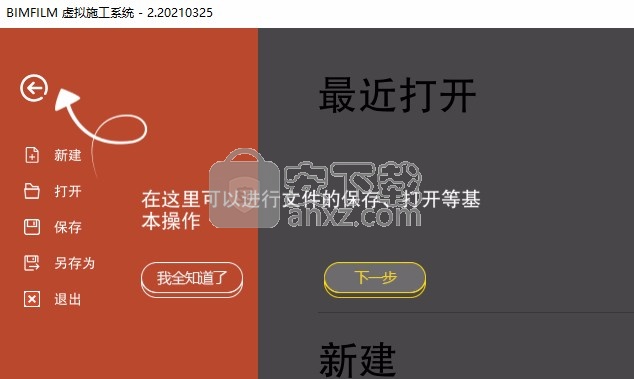
4、新建一个基本地貌或者样例场景进行动画制作
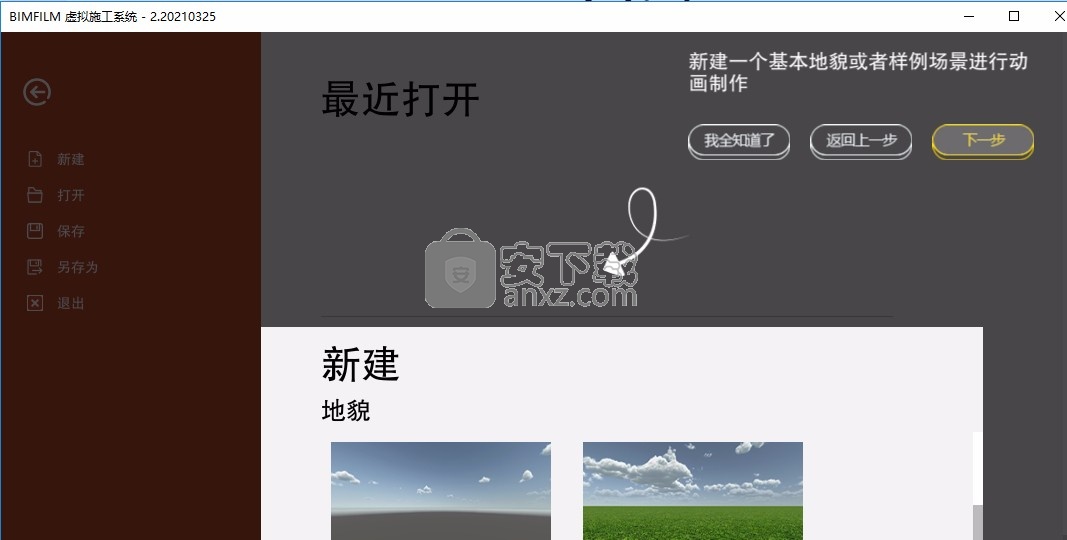
5、地形功能区:选择不同的功能可以对地形进行相应的改造
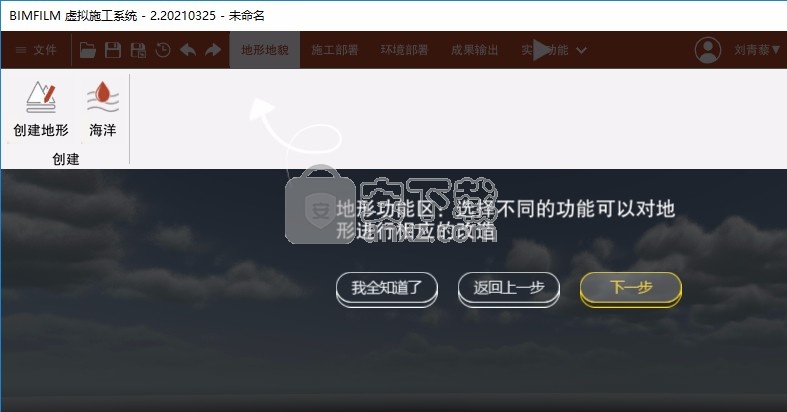
6、您可以在软件创建新的地形,可以直接在地形添加树、草
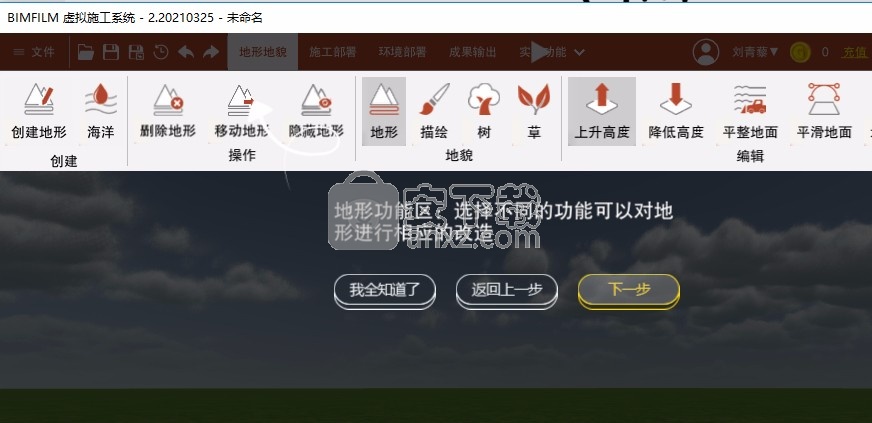
7、地形编辑区:通过点击或者长按鼠标左键进行地形编辑
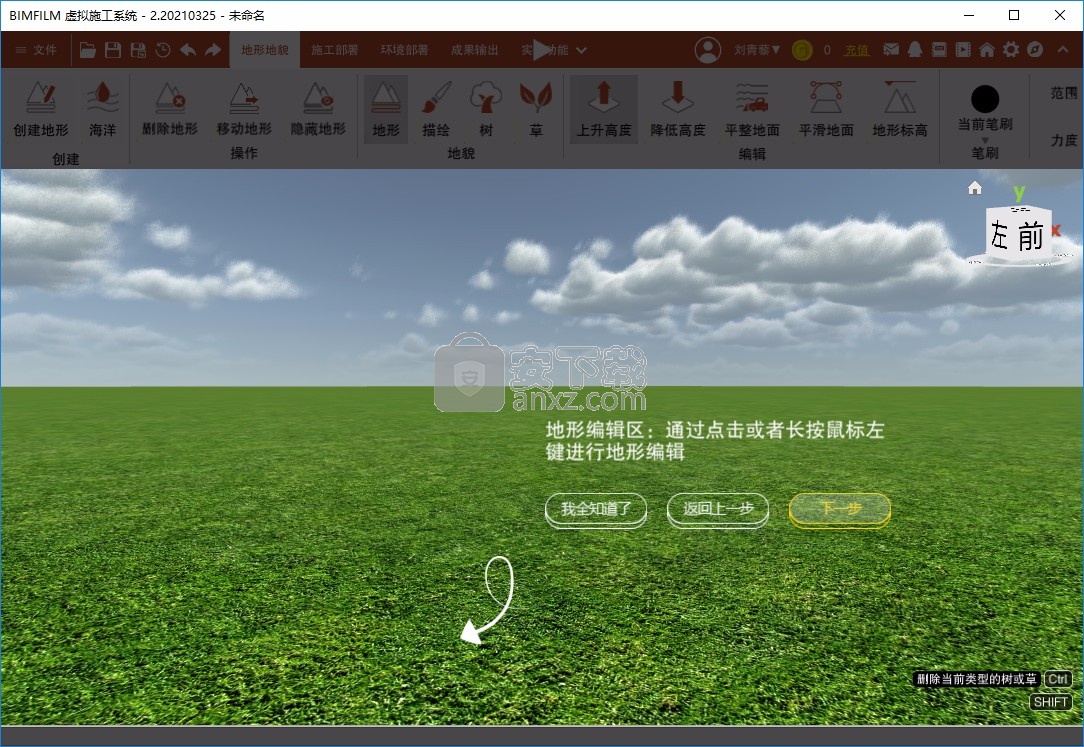
8、右上角显示设置功能,帮助功能,官方访问功能
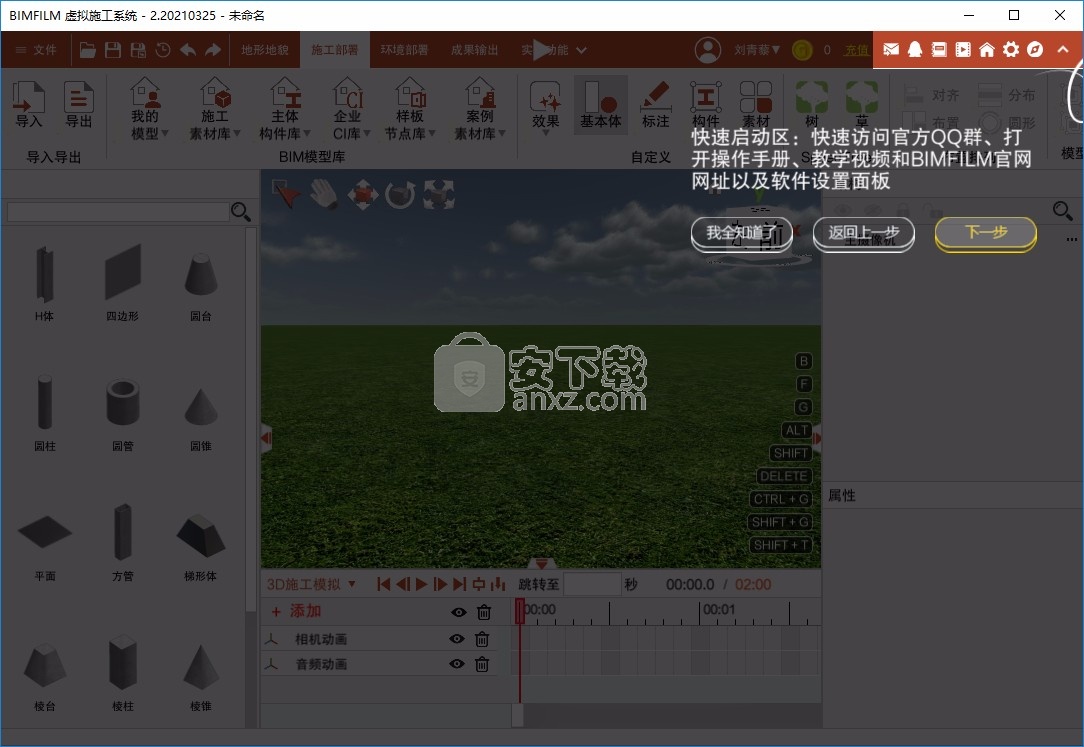
9、导入自己制作的模型,或者插入从BIM FILM自带的13000+的模型库中获取的模型以及可编辑的自定义模型、标注、灯光、构件、树、草等模型
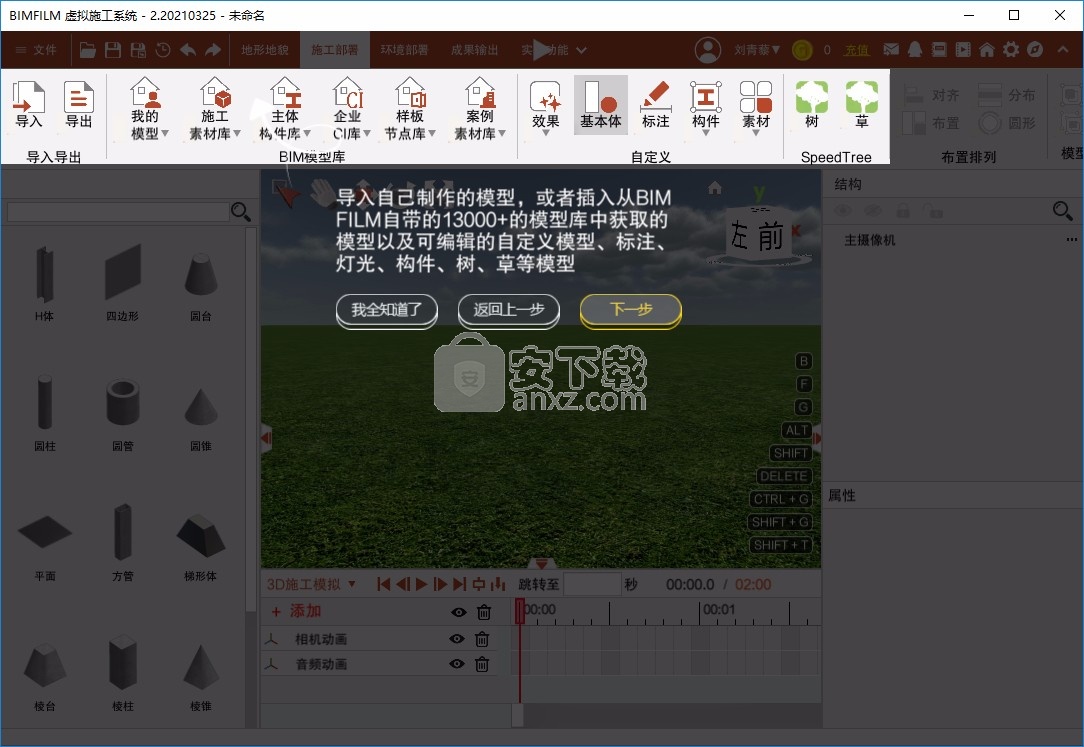
10、模型添加区选择相应菜单之后模型的显示区域,可通过拖动将模型拖入到场景中
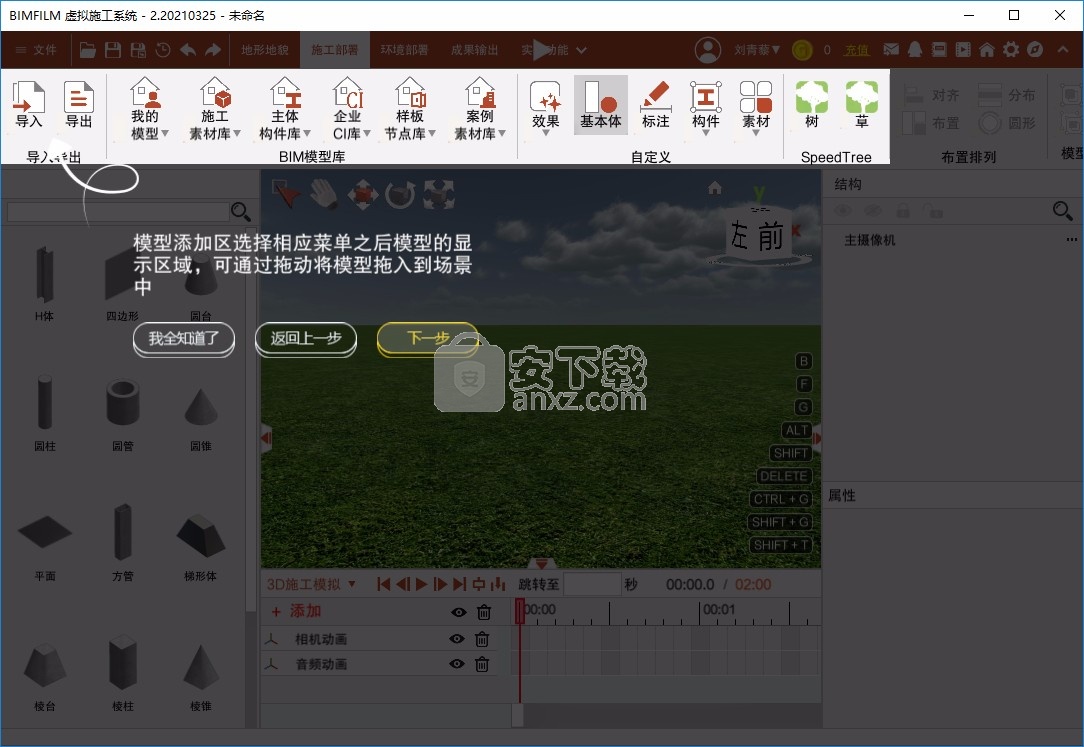
11、功能区:对选中模型进行对齐、排列、调整中心点等操作以及进行录音工具、画线、吸附等工具
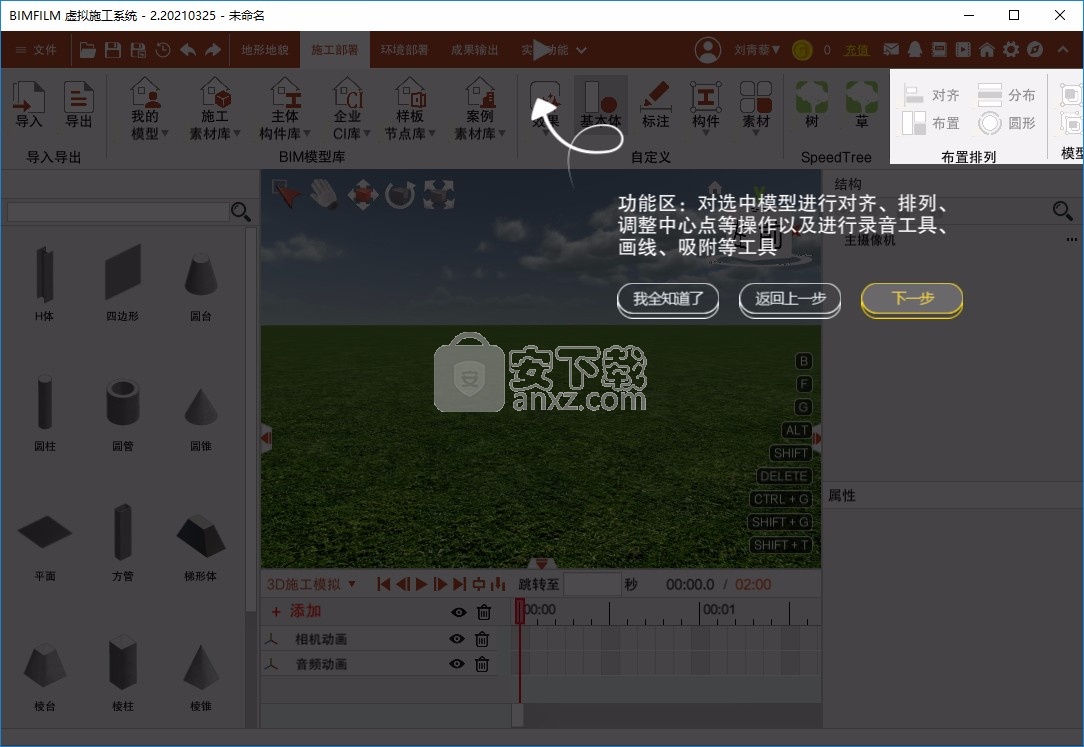
12、3D编辑区:屏幕正中央是3D窗口,主要用于通过W、A、S、D进行视角的移动以及模型的摆放、调整
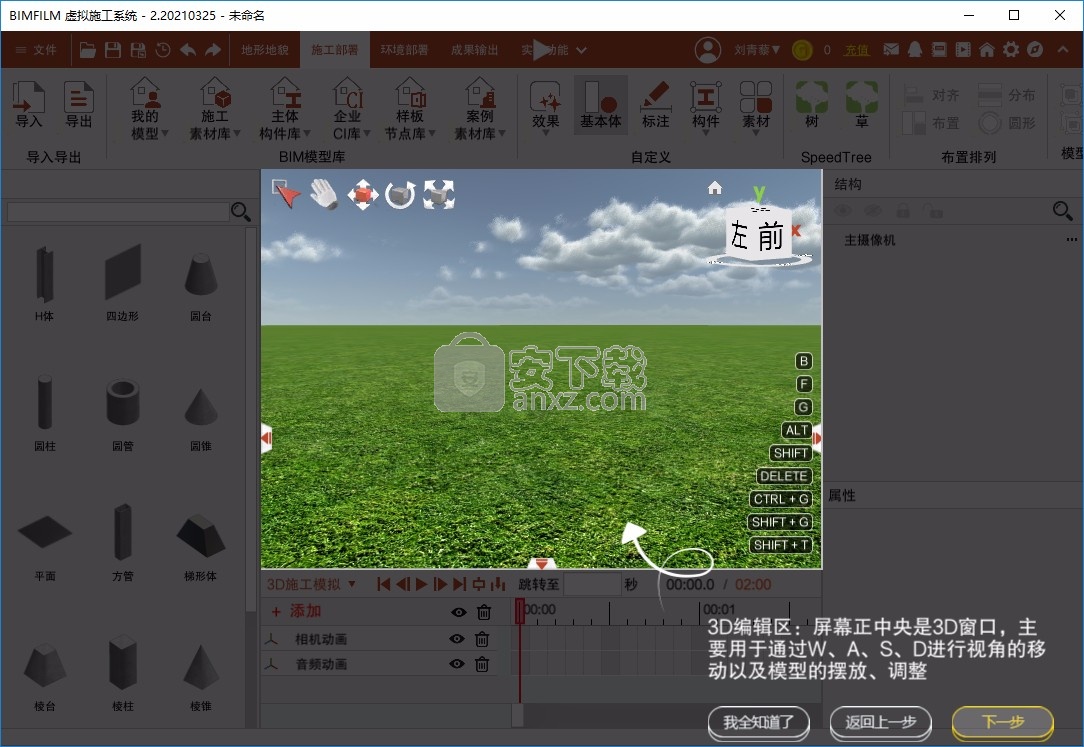
官方教程
自定义动画
带人物图标的模型均包含自定义动画;

自定义动画制作步骤如下:
1.选择物体,拖入到场景
2.添加自定义动画;注:只有带行为动画的物体才有此项
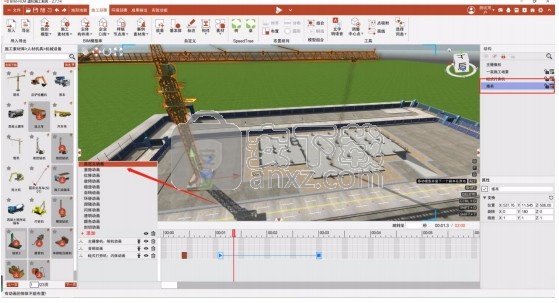
3.依据自己需要任意调整属性参数,通过前后帧不同的参数,就实现了机械动画

内置动画
带播放图标的模型均包含内置动画;
内置动画制作步骤如下:
1.选择物体;
2.添加内置动画;
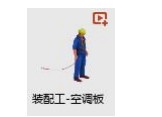
3.添加开始帧,并点击确定,就做好了一个内置动画
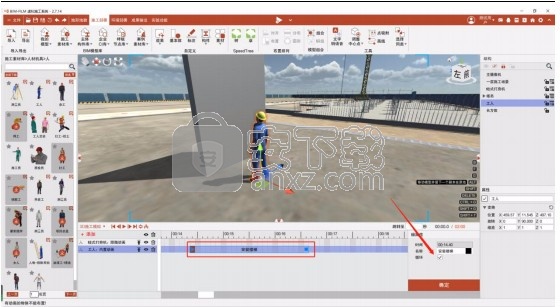
4.点击循环,可任意缩短拉伸行为动画,得到我们想要的部分
自转动画
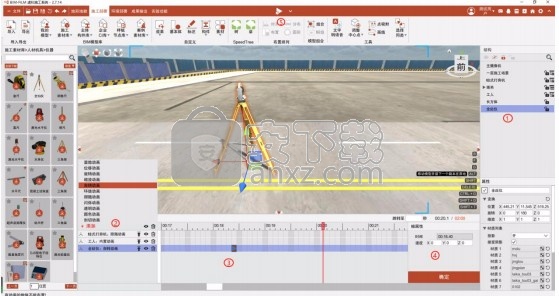
自转动画制作步骤如下:
1. 选择场景物体;
2. 在动画列表中选择自转动画;
3. 在时间轴中双击生成关键帧;
4. 在帧属性面板中设置自转速度;
跟随动画
注:跟随动画在于相同位移动画时,只需做一遍即可,大大缩短动画制作时间,
如:用塔吊做一个自定义动画,之后吊装物体只需跟随塔吊吊钩移动,即可完成
一步吊装动画。
1. 以塔吊为例,首先在主物体塔吊上添加一个
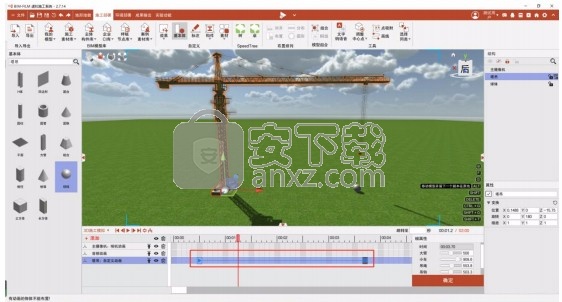
自定义动画;
2. 将跟随物体放在塔吊吊钩上(注意:此时播放帧一定要放在塔吊动画前面, 保证跟随位置准确,如下图所示)
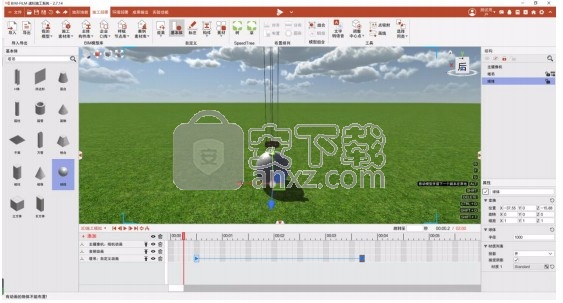
3. 选中跟随物体,添加跟随动画,双击选择开始帧

4.选择被跟随物体目标并单击确定
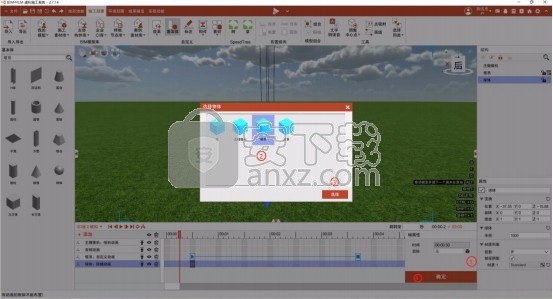
5.选择被跟随物体子目标,并单击确定(如有)
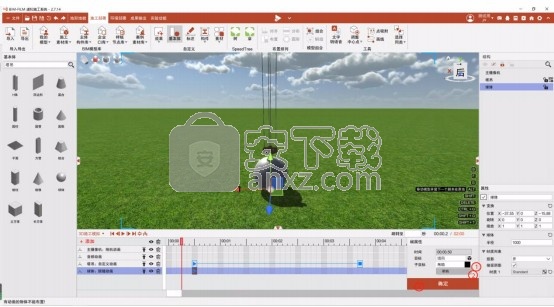
6.同理,我们再添加结束帧,如此便完成了一个跟随动画制作
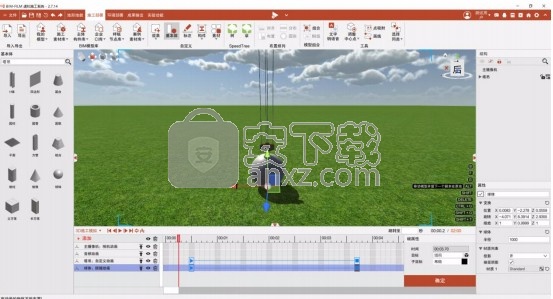
7.播放预览(注:如播放中发现跟随物体与被跟随物体发生少许偏移,则再次选中初始帧,调整一下位置并确定可恢复正常)
人气软件
-

coord坐标转换工具(坐标转换软件) 1.20 MB
/简体中文 -

宏业清单计价专家N9云计价(含宏业云版) 302 MB
/简体中文 -

autodesk autocad 2020 64位 1577 MB
/简体中文 -

E筋翻样 36.8 MB
/简体中文 -

理正深基坑 22.4 MB
/简体中文 -

道路之星 11.7 MB
/简体中文 -

蓝光钢筋下料软件 2.77 MB
/简体中文 -

T20-PlugIn天正插件 98.7 MB
/简体中文 -

易投造价软件 108 MB
/简体中文 -

277个常用的AutoCAD字体 CAD字体大全 58.00 MB
/多国语言


 成捷迅通信工程概预算软件 8.0.3.0
成捷迅通信工程概预算软件 8.0.3.0  ARCHLine.XP 2020补丁 附带安装教程
ARCHLine.XP 2020补丁 附带安装教程  t20天正暖通v5.0文件 附安装教程
t20天正暖通v5.0文件 附安装教程  t20天正电气v5.0补丁 附使用教程
t20天正电气v5.0补丁 附使用教程  autodesk infraworks 2022中文 附安装教程
autodesk infraworks 2022中文 附安装教程  Rocket3F多边形建模软件 v1.6
Rocket3F多边形建模软件 v1.6  品茗安全2016免狗 v11.5 附带安装教程
品茗安全2016免狗 v11.5 附带安装教程 







